
| Online nápověda aplikace SpaceClaim |

|
Kusovník (BOM) můžete vložit do svého návrhu, listu výkresu nebo snímku značení ve 3D. Hodnoty BOM jsou automaticky vyplněny pro vnitřní i vnější komponenty, které jsou součástí sestavy. [% = General.ProductName%] pouze provádí výčet komponent; má-li návrh ve stromové struktuře pouze tělesa, tato nebudou v kusovníku zahrnuta. Sloupec QTY (množství) v tabulce kusovníku návrhu ukazuje počet dílčích komponent, nikoliv položek, které jsou zahrnuty v sestavě.
můžete vložit do svého návrhu, listu výkresu nebo snímku značení ve 3D. Hodnoty BOM jsou automaticky vyplněny pro vnitřní i vnější komponenty, které jsou součástí sestavy. [% = General.ProductName%] pouze provádí výčet komponent; má-li návrh ve stromové struktuře pouze tělesa, tato nebudou v kusovníku zahrnuta. Sloupec QTY (množství) v tabulce kusovníku návrhu ukazuje počet dílčích komponent, nikoliv položek, které jsou zahrnuty v sestavě.
Obsahuje-li výkres tabulku kusovníku, která obsahuje data přidaná novější aktualizací [% = General.ProductName%], než kterou používáte, nové sloupce jsou zobrazeny červeně. To indikuje, že data nelze změnit a lze je pouze zobrazit.
Do tabulky kusovníku můžete zahrnout X, Y a Z rozměry komponent. Zobrazené rozsahy jsou přesné rozsahy veškeré geometrie těles a ploch v komponentě, a to jak pro viditelná, tak i pro skrytá tělesa a plochy. Křivky skici, bitmapy a další entity nejsou do rozsahů zahrnuty. Pomocí těchto rozměrů můžete vytvořit tabulku detailů částí v sestavě panelů v kusovníku spolu s jejich počtem a rozměry. Přečtěte si pokyny pro přidání sloupce do tabulky kusovníku níže.
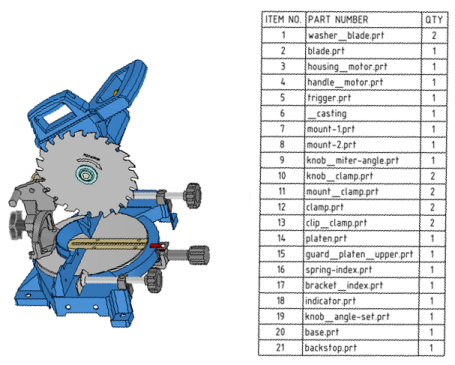
Klepněte na šipku vedle nástroje ![]() Bill of Materials (Kusovník) ve skupině
Bill of Materials (Kusovník) ve skupině  :
:
Horní vrstva: Vytvoří tabulku, která obsahuje pouze nadřazené komponenty (nebo části):
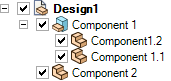
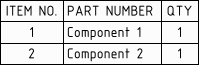
Pouze části: Vytvoří tabulku, která obsahuje všechny odvozené komponenty:
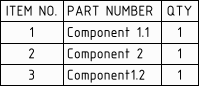
Odsazené: Vytvoří tabulku, která obsahuje všechny komponenty a odvozené komponenty jsou odsazené:
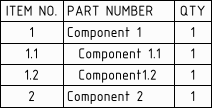
Poslední typ kusovníku, který jste vytvořili, je uložen do paměti a bude automaticky vybrán, klepnete-li na ikonu kusovníku namísto rozbalovací šipky.
(Volitelné) Pokud jste vytvořili pohled komponenty na listu výkresu, vyberte komponentu na panelu Možnosti, chcete-li vytvořit kusovník jen pro danou komponentu.
(Volitelné) Upravte vlastnosti kusovníku na panelu Vlastnosti.
Možnost Skryté komponenty vám umožní řídit, zda budou skryté komponenty zahrnuty v kusovníku.
Pro ovládání podrobností kusovníku existuje mnoho dalších možností.
Klepnutím můžete umístit kusovník do návrhu, listu výkresu nebo snímku značení ve 3D. Tabulce se zobrazí v šedé barvě, dokud ji neumístíte, a po umístění se její barva změní na černou.
Chcete-li zrušit umístění, stiskněte klávesu Esc, než klepnete pro umístění tabulky.
Kusovník se objeví ve stromové struktuře.
Kusovník můžete zkopírovat a vložit, a můžete zkopírovat obsah z tabulky kusovníku a vložit jej do aplikace Microsoft Excel.
Změníte-li hodnotu v tabulce kusovníku, změní se vlastnost. Můžete také vybrat kusovník a upravit jeho vlastnosti v panelu Vlastnosti.
Vyberte řádek nebo sloupec, klepněte pravým tlačítkem myši a z nabídky vyberte Vložit řádky nebo sloupce.
Vyberte řádek nebo sloupec, klepněte pravým tlačítkem myši a z nabídky vyberte Odstranit řádky nebo sloupce.
Můžete odstranit pouze ty řádky, které jste vložili
Nelze odstranit všechny sloupce. Zbývá-li jediný sloupec, nelze odstranit.
 tabulku, chcete-li rozdělit kusovník na dvě tabulky, například je-li nutné, aby se vešly na list výkresu.
tabulku, chcete-li rozdělit kusovník na dvě tabulky, například je-li nutné, aby se vešly na list výkresu.Velikost tabulky můžete změnit přetažením kruhů v rozích nebo okrajích tabulky.
Otočit tabulku můžete přetažením zeleného kruhu v horní části tabulky.
tabulku můžete přetažením zeleného kruhu v horní části tabulky.
Klepněte pravým tlačítkem myši na existující sloupec a vyberte Vložit > Vložit sloupce na levé straně nebo Vložit sloupce na pravé straně.
Vyberte nový sloupec klepnutím nad první řádkem sloupce, například:

Vyberte Typ sloupce na panelu Vlastnosti.
Vyberte Hodnotu sloupce, jestliže jste jaky typ sloupce vybrali Vlastnost dokumentu, Vlastnost materiálu nebo Uživatelská vlastnost. Hodnoty ve sloupci se automaticky vyplní.
Vyberete-li Vlastnost materiálu jako typ sloupce a Hmotnost nebo Objem jako hodnotu sloupce, potom data sloupců budou vyplněna pouze v případě, že objektu byl přidělen materiál.
Klepněte na tabulku kusovníku, poté klepněte na její okraj, čímž vyberete celou tabulku. Je-li vybraná celá tabulka, okraj se změní z přerušované čáry na plnou čáru.
Klepněte pravým tlačítkem myši na tabulku a zvolte Uložit tabulku jako.
Vyberte šablonu HTML, XML, BOM (.scbomtemplate) pro Uložit jako typ.
Vyberete-li jako typ šablonu BOM, veškeré formátování, záhlaví, vlastnosti tabulky a obsah budou uloženy do souboru .xml, který můžete upravit.
Sloupce v tabulce kusovníku můžete seřadit.
Všechny hodnoty v kusovníku můžete upravit ručně, ale každé seřazování se musí provést znovu, chcete-li provést aktualizaci tabulky.
Seřazování pracuje jak s odsazenými, tak i s běžnými kusovníky.
Sekvenční seřazování napříč sloupci je uloženo do paměti. Níže je uveden příklad sekvenčních seřazení:
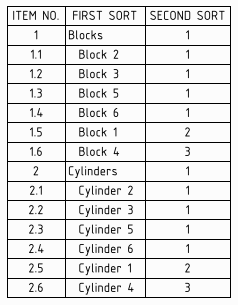
© Copyright 2015 SpaceClaim Corporation. Všechna práva vyhrazena.